Dostarczanie prezentacji za pomocą programu PowerPoint nie musi być nudne. Bez względu na to, kto jest twoją publicznością, możesz tworzyć wciągające, efektywne i trafne slajdy. Pokazy slajdów programu PowerPoint mogą zawierać wideo, być przekonwertowane na DVD, PDF i więcej.
Przed utworzeniem pierwszego slajdu określ cel prezentacji. Czego chcesz, aby odbiorcy się nauczyli, zrozumieli i robili na końcu?

Utwórz zarys, przeprowadź badania i rozważ odbiorców. Zaplanuj główne punkty, które chcesz dostarczyć, podaj szczegóły pomocnicze i określ, gdzie efekty wizualne będą miały największy wpływ.
W tym artykule opisano dziesięć wskazówek, jak zaprojektować prezentację w celu zapewnienia wciągającej prezentacji pokazu slajdów w PowerPoint.
Opowiedz historię
Planując i przygotowując zarys, pomyśl o treści jako ciągłej historii.
Zbuduj swoją prezentację w taki sam sposób, jak w przemówieniu lub eseju. Zacznij od wprowadzenia, dodaj punkty pomocnicze, a następnie zakończ podsumowanie i wezwanie do działania.
In_content_1 all: [300x250] / dfp: [640x360]->Nie używaj zbyt dużej ilości tekstu
PowerPoint to wizualna pomoc w prezentacji PowerPoint. Slajdy powinny uzupełniać mowę, a nie zastępować ją. Zbyt dużo tekstu może być mylące i rozpraszać odbiorców.
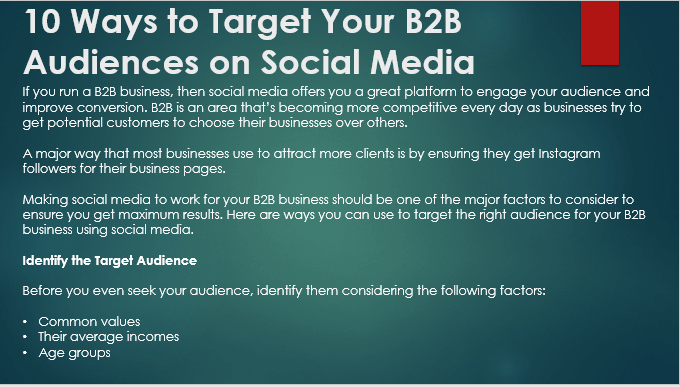
W powyższym przykładzie publiczność będzie czytać slajd i nie usłyszy tego, co mówisz.
Podziel tekst na wiele slajdów i opracuj je podczas prezentacji. Spróbuj czegoś prostszego i bardziej zwięzłego, na przykład slajd poniżej:
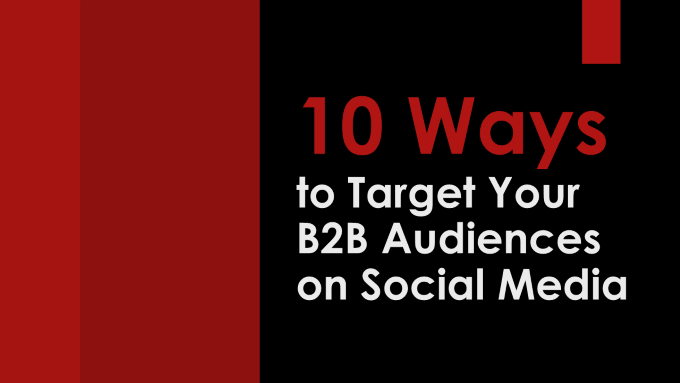
Powyższy slajd to slajd tytułowy. Kolory i rozmiar czcionki zwracają uwagę na krótki tekst. Łatwo jest szybko odczytać, aby odbiorcy mogli zwrócić uwagę na to, co mówisz, a nie na slajdzie.
W przypadku kolejnych slajdów użyj najistotniejszego punktu z tego, o czym będziesz rozmawiać, i zrób to wizualnie atrakcyjne jak w poniższym przykładzie.
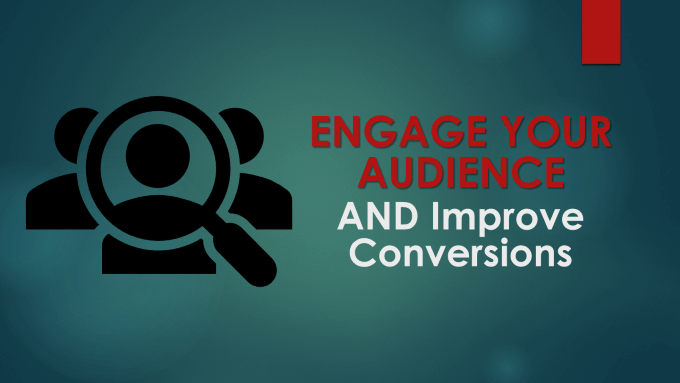
Powinieneś użyć tekstu jako podsumowania, aby podkreślić swoje argumenty.
Ludzki mózg przetwarza obrazy szybciej niż tekst. Wykorzystaj obrazy lub inne elementy wizualne w swojej prezentacji, aby pomóc Ci w zrozumieniu, wzmocnić to, co mówisz i wzbudzić emocje wśród odbiorców.
Aby zilustrować tę kwestię, możemy zastąpić pierwszy slajd powyżej zbyt dużą ilością tekstu, pozostając przy tej samej treści na temat tego, jak firmy mogą docierać do odbiorców B2B.
Po przejściu do slajdu poniżej w prezentacji PowerPoint informuje widzów, że biznesmen jest szczęśliwy i osiągnął cel.

Nie trzeba używać słów na ekranie, aby przekazać tę wiadomość, ponieważ obraz opowiada samą historię . Widzowie to zobaczą, natychmiast zrozumieją, co to znaczy, a następnie skoncentrują się na tym, co mówisz.
Efektywnie wykorzystuj punkty kuli
Punkty kuli są przydatne w programie PowerPoint, gdy próbujesz rozbić fragmenty tekstu, które spowodują, że odbiorcy będą czytać Twoją prezentację zamiast słuchać Twojego mówienia.
Użyj punktorów, aby uprościć treść i wymienić kluczowe informacje. Ogranicz liczbę punktorów do nie więcej niż pięciu na slajd. Możesz także dodać odrobinę kreatywności, używając innej ikony w koncepcji kuli. Zobacz zrzut ekranu poniżej.
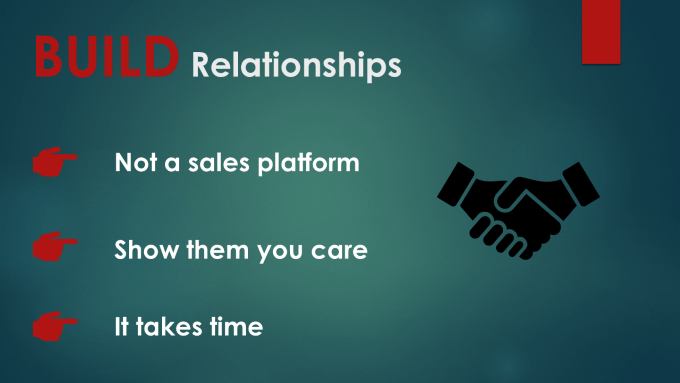
Podczas prezentacji PowerPoint wyświetlaj jeden punkt na raz. Przed przejściem do następnego omów dyskusję na temat każdego punktu.
Unikaj używania pełnych zdań, ponieważ pokona to cel polegający na przekazaniu tylko kluczowego punktu.
Styl i rozmiar czcionki
Wybrana czcionka musi być czytelna i czytelna na ekranie. Jeśli planujesz zaimportować go do Visme na prezentację biznesową lub zapisać na Pokaz slajdów Google, upewnij się, że używasz wystarczająco dużego rozmiaru czcionki, aby wszyscy w pokoju mogli go zobaczyć. Można używać ekscytujących, ekscentrycznych lub zabawnych czcionek, ale należy to robić z umiarem.
Podświetl nagłówki i skupiaj słowa, używając większych czcionek i różnych kolorów, aby wyróżniały się na tle innych tekstów. Zachowaj spójność podczas prezentacji PowerPoint, aby nie odwracać uwagi odbiorców.
Dodaj trochę humoru
Używanie humoru podczas prezentacji pomoże budować kontakt z widownią z łatwością i spraw, aby byli bardziej otwarci na twoje treści.
Opowiadaj osobiste historie na podstawie swoich prawdziwych doświadczeń lub użyj śmiesznej analogii. Upewnij się, że Twój humor jest odpowiedni dla odbiorców i Twojego ogólnego celu.
Używaj humoru mądrze, oszczędnie i dyskretnie. Unikaj czegoś obraźliwego. Jeśli masz jakiekolwiek wątpliwości, że twój żart lub historia może kogoś urazić, nie używaj go.
Poniżej znajduje się kilka sposobów na dodanie humoru do prezentacji PowerPoint:
Używany oszczędnie i w dobrym guście, humor może nadać twojej prezentacji odrobinę lekkości.
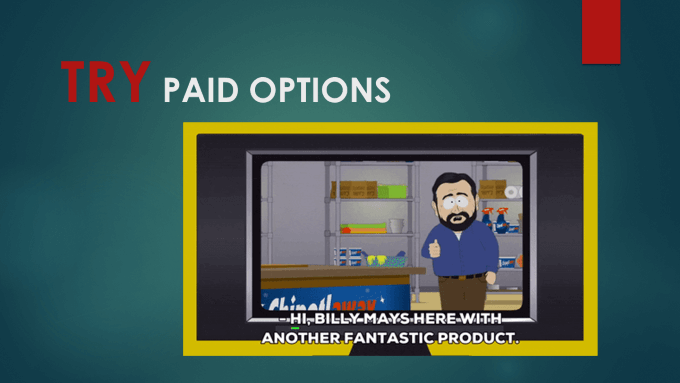
Powyższy obraz jest animowanym plikiem GIF. Podczas odtwarzania pokazu slajdów wyświetli się animacja.
Dołącz niektóre metafory
Metafory ożywiają rozmowę. Utrzymują zaangażowanie odbiorców podczas prezentacji. Metafora to postać mowy reprezentatywna lub symboliczna dla czegoś innego.
Na przykład, jeśli chcesz porozmawiać o podróży służbowej lub mapie drogowej, użyj obrazu rzeczywistej drogi ze znakami drogowymi jak na slajdzie poniżej.
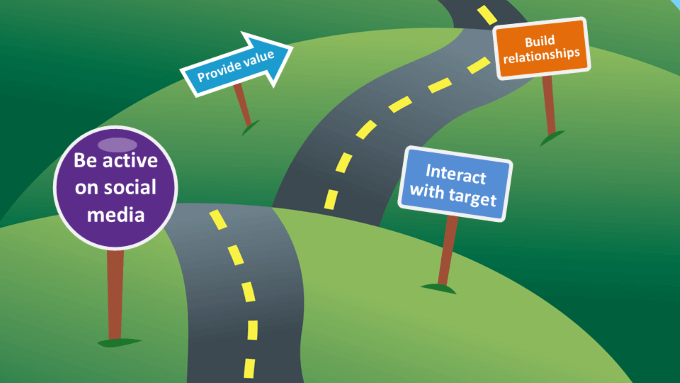
Korzystanie z metafor dodaje kreatywności do prezentacji PowerPoint.
Nie mów im, pokaż je
Prezentacje PowerPoint są pomocami wizualnymi. Zamiast mówić i używać tekstu do opisania czegoś, umieść go na slajdach. Na przykład, jeśli wystawiasz nowy projekt witryny, dodaj elementy wizualne witryny do slajdów, aby pokazać nowy projekt swoim odbiorcom.
Korzystając z tego samego przykładu nowej witryny, jeśli witryna jest żyj online w środowisku beta lub piaskownicy, link do niego z prezentacji, aby pokazać go w akcji.
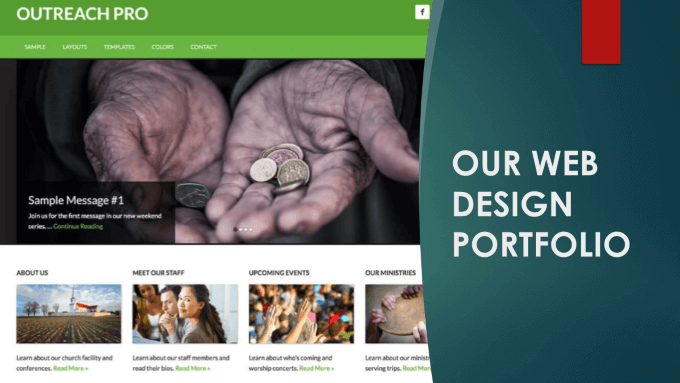
Prezentuj dane za pomocą SmartArt
PowerPoint zawiera narzędzie do tworzenia diagramów o nazwie SmartArt. Użyj go, aby wizualnie prezentować informacje i dane oraz twórczo komunikować swoje pomysły. Konwertuj punkty wypunktowane na SmartArt, aby uzyskać bardziej unikalną opcję projektowania, jeśli chcesz zamienić je w informacje i filmy objaśniające.
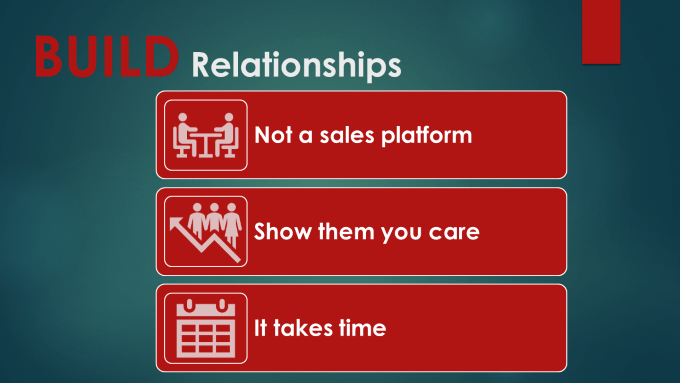
Przejścia i animacje
Animacje wpływają na ruch elementów na slajdzie podczas pokazu slajdów. Mogą poprawić wygląd slajdów i pomóc kontrolować tempo wyświetlania prezentacji.
Subtelne i proste animacje są najbardziej skuteczne, ponieważ nie są przytłaczające. Na przykład w przypadku punktorów użyj wycieraczki od lewej do prawejlub od góry do dołuzamiast pozwolić im lecieć i wyskakiwać.
Nie nudzić odbiorców i zmuszać ich do czekania na zbyt wiele animacji na jednym slajdzie. Przejścia odnoszą się do rodzaju animacji między slajdami. Nie używaj innego przejścia dla każdego slajdu. Trzymaj się dwóch lub trzech różnych efektów przejścia.
Używanie zbyt wielu z nich sprawi, że prezentacja PowerPoint będzie chaotyczna, myląca i denerwująca.
Ćwiczenie czyni mistrza
Po utworzeniu prezentacji PowerPoint przejrzyj slajdy i przećwicz, jak zaprezentujesz je publiczności. Ćwicz także ton, sposób dostarczania i terminy.
Postępuj zgodnie z powyższymi sugestiami, aby Twoja prezentacja była bardziej wciągająca. Przeprowadź go tak często, jak potrzebujesz. Chcesz być pewny siebie i przygotowany, gdy dostarczysz go swoim odbiorcom.